
สารบัญ:
- ผู้เขียน John Day [email protected].
- Public 2024-01-30 13:07.
- แก้ไขล่าสุด 2025-01-23 15:12.

โครงการนี้เป็นการพัฒนาต่อจากโครงการเก่าของฉันที่อธิบายไว้ในไซต์นี้ หากคุณสนใจ…โปรดอ่าน…
ฉันหวังว่าคุณจะมีความสุข
ขั้นตอนที่ 1: Intruduction สั้น

คำแนะนำนี้เป็นภาคผนวกกับอันเก่าของฉัน: DIGITAL MULTIMETER SHIELD สำหรับ ARDUINO
เป็นคุณสมบัติเพิ่มเติม แต่สามารถใช้งานได้โดยอิสระโดยสิ้นเชิง PCB รองรับทั้ง - ฟังก์ชันเก่าและใหม่ - ขึ้นอยู่กับอุปกรณ์ที่จะบัดกรีและโค้ดใดที่จะโหลดใน Arduino
คำเตือน!: กฎความปลอดภัยทั้งหมดได้อธิบายไว้ในคำแนะนำก่อนหน้านี้ โปรดอ่านอย่างระมัดระวัง
รหัสที่แนบมานี้ใช้ได้กับฟังก์ชันใหม่เท่านั้น หากคุณต้องการใช้ฟังก์ชันเต็มรูปแบบ คุณต้องผสานโค้ดทั้งสองอย่างชาญฉลาด โปรดใช้ความระมัดระวัง - รหัสสำหรับขั้นตอนเดียวกันในทั้งสองแบบอาจมีความคลาดเคลื่อนเล็กน้อย.
ขั้นตอนที่ 2: ทำไมฉันถึงทำ

ไมลิโอห์มมิเตอร์นี้มีประโยชน์มากในบางกรณี - สามารถใช้ในระหว่างการดีบักอุปกรณ์อิเล็กทรอนิกส์บางตัวที่มีการเชื่อมต่อสั้นภายใน เพื่อค้นหาตัวเก็บประจุที่ชำรุด ตัวต้านทาน ชิป..โดยการสแกนพื้นที่รอบ ๆ ตัวสั้น ห้องโดยสารทำได้ง่าย ระบุตำแหน่งอุปกรณ์ที่ถูกเผาไหม้ซึ่งวัดความต้านทานของราง PCB ที่เป็นสื่อกระแสไฟฟ้าและค้นหาตำแหน่งที่มีความต้านทานขั้นต่ำ หากคุณสนใจเพิ่มเติมเกี่ยวกับกระบวนการนี้ คุณจะพบวิดีโอมากมายเกี่ยวกับ
ขั้นตอนที่ 3: แผนผัง - ภาคผนวก
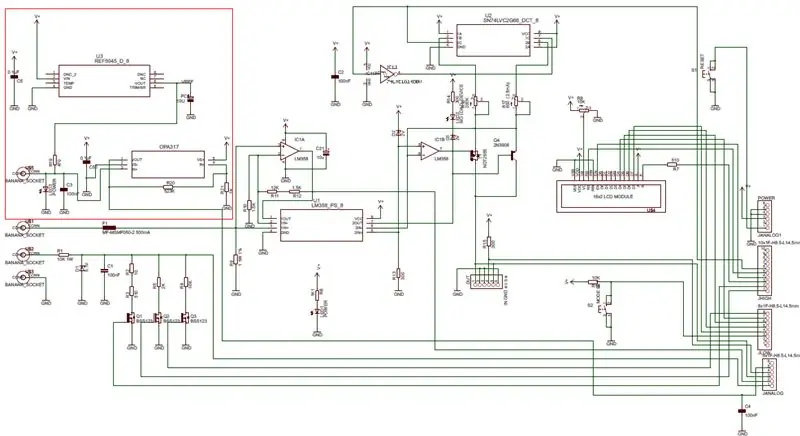
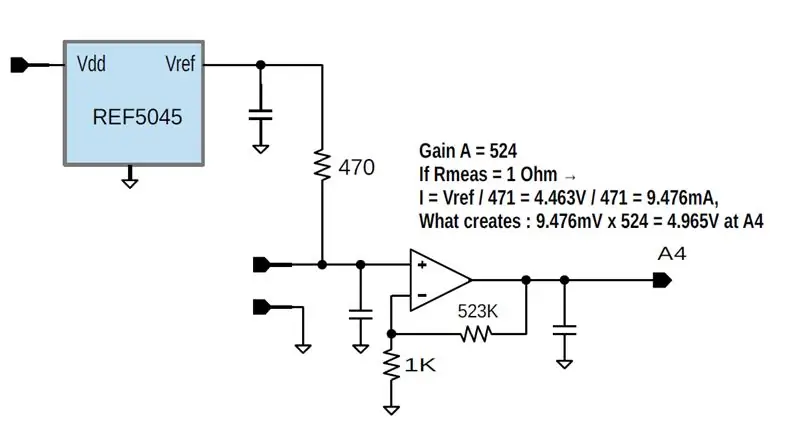
อุปกรณ์เพิ่มเติมที่เปรียบเทียบกับการออกแบบ DMM แบบเก่าจะมีเครื่องหมายสี่เหลี่ยมสีแดง ผมจะอธิบายหลักการทำงานของวงจรแบบง่ายที่สอง:
ชิปอ้างอิงแรงดันไฟฟ้าที่แม่นยำสร้างการอ้างอิงแรงดันไฟฟ้าที่เสถียรและแม่นยำมาก ฉันใช้ REF5045 จาก Texas Instruments แรงดันเอาต์พุตคือ 4.5V มันถูกจัดทำโดยพิน Arduino 5V นอกจากนี้ยังสามารถใช้ชิปอ้างอิงแรงดันไฟฟ้าที่แม่นยำอื่นๆ ด้วยแรงดันเอาต์พุตที่แตกต่างกัน แรงดันไฟที่เกิดจากชิปจะถูกกรองและโหลดด้วยตัวแบ่งแรงดันไฟต้านทาน ตัวต้านทานบนสุดคือ 470 โอห์ม และตัวต้านทานตัวล่างคือค่าความต้านทานที่เราต้องการวัด ในการออกแบบนี้ ค่าสูงสุดคือ 1 โอห์ม แรงดันไฟที่จุดกึ่งกลางของตัวแบ่งแรงดันจะถูกกรองอีกครั้งและคูณด้วย opamp ที่ทำงานในการกำหนดค่าที่ไม่กลับด้าน อัตราขยายของมันถูกตั้งค่าเป็น 524 แรงดันไฟฟ้าขยายดังกล่าวถูกสุ่มตัวอย่างโดย Arduino ADC และแปลงเป็นคำดิจิตอล 10 บิตและใช้สำหรับการคำนวณความต้านทานด้านล่างของตัวแบ่งแรงดันไฟฟ้า คุณสามารถดูการคำนวณความต้านทาน 1 โอห์มได้จากรูปภาพ ที่นี่ฉันใช้ค่าแรงดันไฟฟ้าที่วัดได้ที่เอาต์พุตของชิป REF5045 (4.463V) น้อยกว่าที่คาดไว้เล็กน้อยเนื่องจากชิปถูกโหลดโดยกระแสสูงสุดที่อนุญาตในแผ่นข้อมูล ด้วยค่าที่กำหนดในการออกแบบนี้ มิลิโอห์มมิเตอร์จะมีช่วงอินพุตสูงสุด 1 โอห์ม และสามารถวัดความต้านทานด้วยความละเอียด 10 บิต ซึ่งทำให้เราสามารถรับรู้ความแตกต่างของตัวต้านทาน 1 mOhm มีข้อกำหนดบางประการสำหรับ opamp:
- ช่วงอินพุตต้องรวมรางลบ
- ต้องมีออฟเซ็ตน้อยที่สุด
ฉันใช้ OPA317 จาก Texas Instruments - เป็น single supply, single opamp ในชิป, ในแพ็คเกจ SOT-23-5 และมีรางอินพุตและเอาต์พุตแบบราง ค่าชดเชยน้อยกว่า 20 uV ทางออกที่ดีกว่าอาจเป็น OPA335 - แม้จะออฟเซ็ตน้อยกว่า
ในการออกแบบนี้ จุดประสงค์ไม่ใช่เพื่อให้มีความแม่นยำในการวัดแบบสัมบูรณ์ แต่เพื่อให้สามารถรับรู้ความแตกต่างในความต้านทานได้อย่างแม่นยำ - เพื่อกำหนดว่าส่วนใดมีความต้านทานน้อยกว่า ความเที่ยงตรงสูงสุดสำหรับอุปกรณ์ดังกล่าวทำได้ยากหากไม่มีเครื่องมือวัดที่แม่นยำอื่นเพื่อสอบเทียบ น่าเสียดายที่ไม่สามารถทำได้ที่บ้านแล็บ
คุณสามารถค้นหาข้อมูลการออกแบบทั้งหมดได้ที่นี่ (แผนผัง Eagle เค้าโครงและไฟล์ Gerber จัดทำขึ้นตามข้อกำหนดของ PCBWAY)
ขั้นตอนที่ 4: PCB…

ฉันได้สั่งซื้อ PCB ที่ PCBWAY แล้ว พวกเขาทำอย่างรวดเร็วในราคาที่ต่ำมากและฉันมีพวกเขาเพียงสองสัปดาห์หลังจากสั่งซื้อ คราวนี้ฉันต้องการตรวจสอบสีดำ (ใน fab นี้ไม่มีเงินเพิ่มเติมสำหรับ PCB สีเขียวที่แตกต่างจากสีเขียว) คุณสามารถเห็นภาพว่าพวกเขาดูดีแค่ไหน
ขั้นตอนที่ 5: โล่บัดกรี


ในการทดสอบการทำงานของมิลิโอห์มมิเตอร์ ฉันได้บัดกรีเฉพาะอุปกรณ์ซึ่งทำหน้าที่นี้เท่านั้น ฉันได้เพิ่มหน้าจอ LCD ด้วย
ขั้นตอนที่ 6: ถึงเวลาเข้ารหัส



แนบภาพร่าง Arduino ไว้ที่นี่ คล้ายกับของ DMM shield แต่ง่ายกว่า
ที่นี่ฉันใช้ขั้นตอนการวัดแรงดันไฟฟ้าแบบเดียวกัน: แรงดันไฟฟ้าถูกสุ่มตัวอย่าง 16 ครั้งและหาค่าเฉลี่ย ไม่มีการแก้ไขเพิ่มเติมสำหรับแรงดันไฟฟ้านี้ การปรับเพียงอย่างเดียวคือการวัดแรงดันไฟฟ้าของ Arduino ที่จ่าย (5V) ซึ่งเป็นข้อมูลอ้างอิงสำหรับ ADC ด้วย โปรแกรมมีสองโหมด - การวัดและการสอบเทียบ หากกดปุ่มโหมดระหว่างการวัด ระบบจะเรียกใช้ขั้นตอนการสอบเทียบ โพรบต้องเชื่อมต่ออย่างแน่นหนาเข้าด้วยกันและกดค้างไว้ 5 วินาที ด้วยวิธีนี้จะวัดความต้านทาน จัดเก็บ (ไม่ใช่ใน ROM) และดึงเพิ่มเติมจากความต้านทานที่ทดสอบ ในวิดีโอสามารถเห็นขั้นตอนดังกล่าว ความต้านทานวัดได้ ~ 100 mOhm และหลังจากการสอบเทียบจะเป็นศูนย์ หลังจากนั้น จะเห็นได้ว่าผมทดสอบอุปกรณ์โดยใช้ลวดบัดกรี - การวัดความต้านทานของเส้นลวดที่มีความยาวต่างกันอย่างไร เมื่อใช้อุปกรณ์นี้เป็นสิ่งสำคัญมาก ให้จับหัววัดให้แข็งแรงและต้องมีความคม - ความต้านทานที่วัดได้นั้นไวต่อแรงกดที่ใช้สำหรับการวัดเช่นกัน จะเห็นได้ว่าหากไม่ได้เชื่อมต่อโพรบ - ป้าย "โอเวอร์โฟลว์" กะพริบบน LCD
ฉันได้เพิ่ม LED ระหว่างโพรบทดสอบกับกราวด์ด้วย เปิดเมื่อไม่ได้เชื่อมต่อโพรบและยึดแรงดันเอาต์พุตไว้ที่ ~ 1.5V (สามารถป้องกันอุปกรณ์จ่ายไฟต่ำบางตัวได้) เมื่อเชื่อมต่อโพรบ LED จะดับและไม่ควรมีอิทธิพลใด ๆ ต่อการวัด
นั่นคือทั้งหมดที่!:-)
แนะนำ:
ESP8266 WiFi Shield ที่ถูกกว่าสำหรับ Arduino และ Micros อื่นๆ: 6 ขั้นตอน (พร้อมรูปภาพ)

ESP8266 WiFi Shield ที่ถูกกว่าสำหรับ Arduino และ Micros อื่นๆ: อัปเดต: 29 ต.ค. 2020 ทดสอบกับไลบรารีบอร์ด ESP8266 V2.7.4 – ใช้งานได้อัปเดต: 23 กันยายน 2016 ห้ามใช้ไลบรารีบอร์ด Arduino ESP V2.3.0 สำหรับโครงการนี้ V2.2.0 worksUpdate: 19 พฤษภาคม 2016Rev 14 ของโปรเจ็กต์นี้แก้ไขไลบรารีและโค้ดให้ทำงานด้วย
เครื่องกำเนิดสัญญาณ RF 100 KHz-600 MHZ บน DDS AD9910 Arduino Shield: 5 ขั้นตอน

เครื่องกำเนิดสัญญาณ RF 100 KHz-600 MHZ บน DDS AD9910 Arduino Shield: วิธีทำสัญญาณรบกวนต่ำ, ความแม่นยำสูง, เครื่องกำเนิด RF ที่เสถียร (พร้อม AM, การมอดูเลต FM) บน Arduino
Arduino Adafruit Servo Shield Power Module: 3 ขั้นตอน

Arduino Adafruit Servo Shield Power Module: โมดูลพลังงานนี้ออกแบบมาสำหรับ Arduino Uno ร่วมกับ Adafruit 16-Channel Servo Shield Adafruit Servo Shield เป็นส่วนเสริมที่ยอดเยี่ยมสำหรับ Arduino แต่ต้องใช้แหล่งจ่ายไฟ 5V วินาที ด้วยอุปกรณ์นี้ คุณยังคงต้องใช้ 5V
วิธีสร้าง Arduino Shield ง่ายมาก (โดยใช้ EasyEDA): 4 ขั้นตอน

วิธีสร้าง Arduino Shield ง่ายมาก (โดยใช้ EasyEDA): ในคำแนะนำนี้ ฉันจะสอนวิธีสร้าง Arduino Uno Shield ที่ง่ายมาก ฉันจะไม่ลงรายละเอียดมากเกินไป แต่ฉันรวมวิดีโอที่ฉัน เจาะลึกลงไปอีกเล็กน้อยเกี่ยวกับวิธีใช้ซอฟต์แวร์ ฉันใช้เว็บแอปพลิเคชัน EasyEDA เนื่องจากฉัน
กล้องอีเมล Arduino (VC0706 + 3G Shield + Arduino M0 อะนาล็อก): 5 ขั้นตอน

กล้องอีเมล Arduino (VC0706 + 3G Shield + Arduino M0 อะนาล็อก): เมื่อฉันมีกล้อง VC0706 อยู่ในมือ ฉันเชื่อมต่อกับ Arduino UNO สำเร็จแล้ว ถ่ายภาพ บันทึกลงใน micro SD ฉันต้องการอะไรมากกว่านี้ - เพื่อถ่ายโอนรูปภาพที่ได้รับไปยังที่อื่น ตัวอย่างเช่น ผ่านเกราะป้องกัน 3G/GPRS ง่ายสุดคือเซ็น
